Това изчерпателно ръководство ще ви помогне да научите как да правите превъртаща екранна снимка на вашия iPhone. Обикновено, когато правите екранна снимка, получавате само това, което се вижда на екрана ви. Въпреки това, с функцията за превъртане на екранна снимка, можете лесно да запазите цялата страница, а не само частта, показана в момента.
За iPhone с Touch ID можете да правите екранни снимки чрез едновременно натискане на бутоните Home и Power. За разлика от тях, по-новите модели iPhone без Touch ID изискват да натиснете едновременно бутоните за захранване и увеличаване на звука. Освен това можете да използвате вградената функция Back Tap за достъпност за правене на екранни снимки.
Топ методи за правене на превъртаща се екранна снимка на iPhone
Методите, описани по-горе, ще заснемат само съдържанието, което се вижда на дисплея на iPhone. За да заснемете целия екран, ще трябва да използвате функцията за превъртане на екрана, особено ако използвате родния браузър на Apple.
1. Използвайте приложение за превъртане на екранни снимки
Приложенията на трети страни могат да бъдат доста ефективни за заснемане на екранни снимки, които обхващат целия екран. Ето едно полезно приложение, което можете да използвате, за да запазите пълни екранни снимки от всяко приложение или уеб страница.
- Отворете App Store.
- Потърсете и изтеглете приложението с име ScrollingScreenshot .
- След инсталиране стартирайте приложението.
- Активирайте записа на екрана чрез Центъра за управление на iOS.
- Изберете приложението ScrollingScreenshot , за да заснемете екрана си.
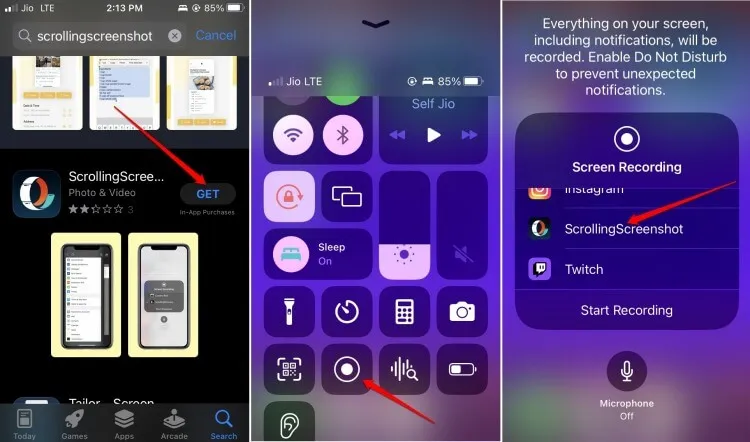
Вашите екранни снимки ще бъдат запазени или в приложението Файлове, или в приложението Снимки, според вашите предпочитания. App Store предлага множество подобни приложения, които могат да помогнат при заснемането както на видимия екран, така и на допълнително съдържание.
Трябва да се отбележи, че можете да правите превъртащи екранни снимки, докато използвате записващото устройство на екрана в рамките на приложението ScrollingScreenshot, функция, която не е налична, ако използвате само стандартния записващ екран.
2. Заснемане на превъртащи екранни снимки с браузъра Safari
Основният официален метод за заснемане на превъртащи екранни снимки на iPhone е чрез Safari. Тази функционалност обаче е ограничена до уебсайтове, достъпвани през този браузър.
Например, въпреки че не можете да направите екранна снимка на цял екран с помощта на приложението YouTube на iOS, правенето на това през браузъра Safari ще ви позволи да заснемете цялата уеб страница. По-долу са стъпките, които трябва да следвате:
- Отворете браузъра Safari.
- Отидете до всеки желан уебсайт в браузъра.
- Направете екранна снимка, като използвате произволен стандартен метод, като Power + Volume Up , Power + Home или функцията за достъпност Back Tap.
- Екранната снимка ще се появи в долния ляв ъгъл на вашия екран. Докоснете го.
- Изберете Цяла страница , за да видите цялата уеб страница в десния панел.
- След това докоснете Споделяне > Изберете Запазване във файлове .
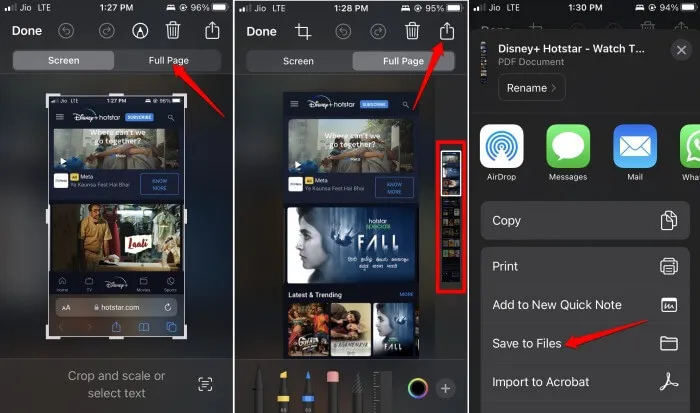
Като алтернатива можете да го споделите чрез имейл, съобщения, WhatsApp или дори да го отпечатате директно.
Заключение
Ако предпочитате да използвате собствени приложения, Safari е основната ви опция за заснемане на превъртащи се екранни снимки. В противен случай ще трябва да разчитате на приложения на трети страни, създадени специално за тази функция на iPhone.
Вашият коментар